AB Split Test: przegląd wtyczki WordPress
Opublikowany: 2022-08-19Zapisz szablony kreatora stron i zasoby projektowe w chmurze! Zacznij od Assistant.Pro
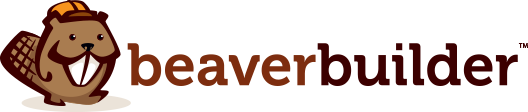
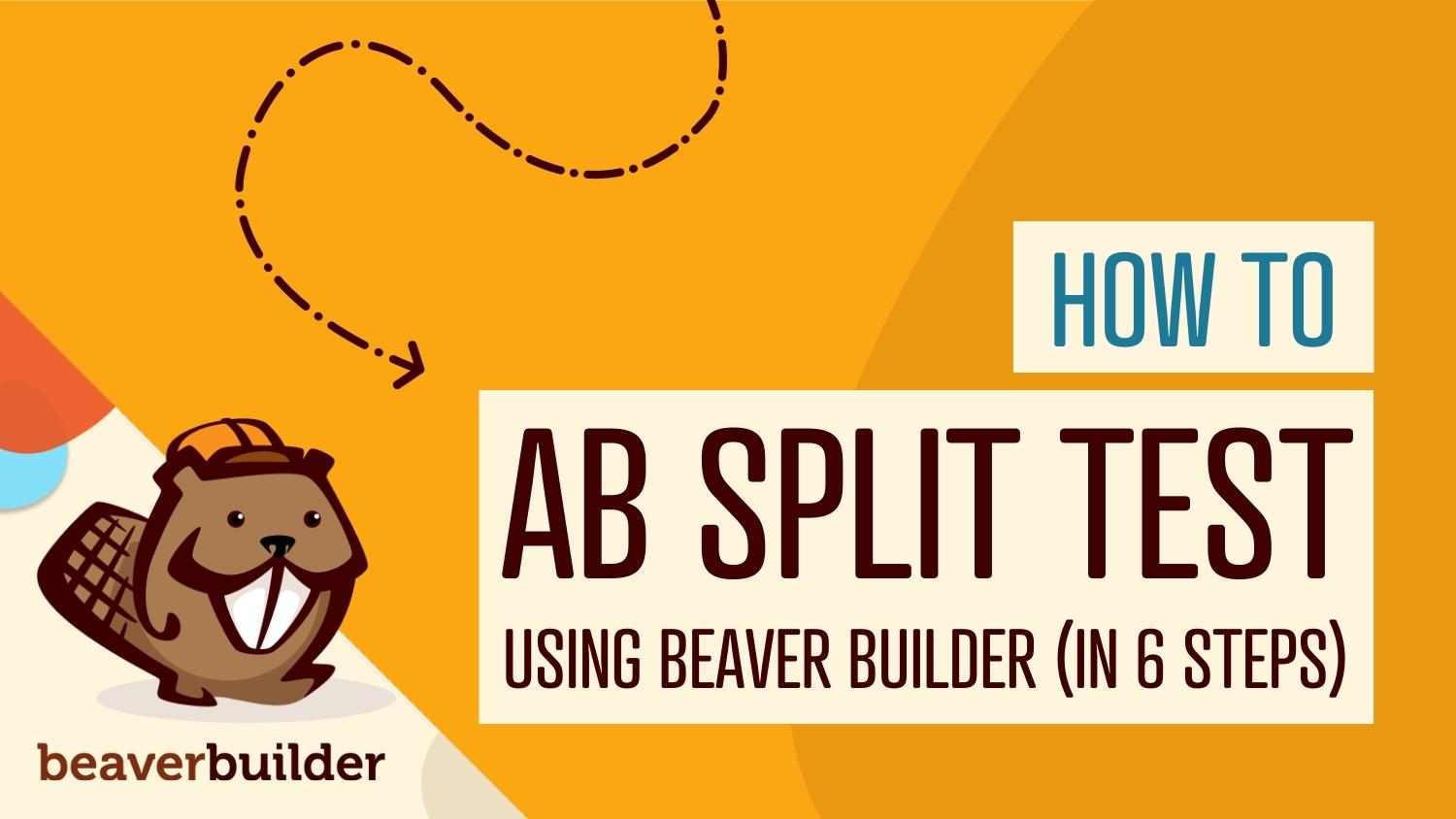
Podejmowanie kreatywnych decyzji dotyczących stron internetowych na podstawie subiektywnych opinii, a nawet prognoz opartych na danych może być trudne. W związku z tym zapewnienie, że witryny, które tworzysz dla klientów, są zoptymalizowane pod kątem konwersji i sprzedaży, jest trudne. Na szczęście testy AB lub „podzielone” eliminują tę niepewność, umożliwiając pomiar, które odmiany Twoich stron zapewniają najlepsze wyniki.
W tym poście przyjrzymy się niektórym zaletom testowania AB i przedstawimy wtyczkę AB Split Test. Następnie przeprowadzimy Cię przez sześć prostych kroków, aby przeprowadzić te testy w witrynach Twoich klientów. Zacznijmy!
Spis treści :
Testowanie AB to eksperyment marketingowy, który umożliwia testowanie odmian treści online w celu znalezienia tej, która zapewnia najlepsze wyniki. Możesz testować całe strony lub określone elementy, takie jak przyciski i obrazy.
Aby przeprowadzić te testy, musisz dokonać segmentacji odbiorców. Na przykład możesz utworzyć dwie wersje strony internetowej: A i B. Gdy użytkownicy odwiedzą tę stronę, 50% zostanie automatycznie przekierowanych do wersji A, a 50% do wersji B.
Następnie możesz porównać wyniki i wybrać, aby strona, która działa lepiej, stała się trwała. Jeśli obie strony A i B zawierają przycisk „Kup teraz”, możesz zmierzyć, ilu odwiedzających na każdej stronie kliknęło ten przycisk (lub nawet ilu ostatecznie dokonało zakupu).
W związku z tym testy AB umożliwiają prezentowanie wezwań do działania (CTA) w najbardziej efektywny sposób, co może pomóc w zwiększeniu konwersji i sprzedaży. W związku z tym możesz go użyć do:
Jednym z najlepszych aspektów testowania AB jest to, że otrzymujesz szybkie wyniki, które są łatwe do analizy. Twoje cele są ustalane z wyprzedzeniem, więc jasne jest, które dane musisz mierzyć, czy są to wyświetlenia, współczynniki konwersji czy zaangażowanie.
Testy dzielone AB eliminują wiele domysłów związanych z tworzeniem nowych stron internetowych i aktualizowaniem istniejących. W związku z tym możesz czuć się pewniej w podejmowanych decyzjach, wiedząc, że udowodniono, że przynoszą one najlepsze rezultaty.
Chociaż jest to możliwe, ręczne skonfigurowanie testu AB w WordPressie jest trudne. Na szczęście, podobnie jak w przypadku wielu innych zadań, które możesz chcieć wykonać na tej platformie, wtyczki mogą szybko i skutecznie wykonać zadanie.
Do wyboru jest kilka opcji, ale teraz skupimy się na wtyczce AB Split Test:
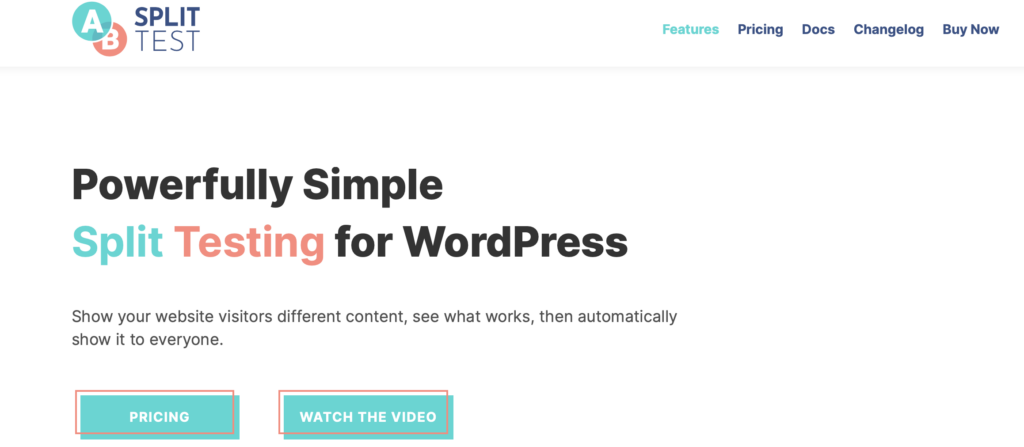
To narzędzie pozwala łatwo tworzyć niestandardowe testy w obszarze administracyjnym WordPress. Możesz pracować w znajomym środowisku bez konieczności uczenia się nowego interfejsu. Możesz tworzyć testy za pomocą dedykowanego pulpitu nawigacyjnego lub po prostu oznaczać elementy na stronie, które chcesz zmieniać w Edytorze bloków lub za pomocą popularnego narzędzia do tworzenia stron, takiego jak Beaver Beaver.
Jedną z najlepszych funkcji tej wtyczki jest to, że może ona automatycznie zastosować Twoje zwycięskie odmiany. Możesz ustawić minimalną liczbę dni, przez którą chcesz uruchomić test, oraz minimalną liczbę wyświetleń, które chcesz wygenerować dla swoich odmian. Pod koniec procesu AB Split Test ukrywa przegraną odmianę, pozostawiając zwycięzcę na widoku dla wszystkich odwiedzających.

Ponieważ oferuje zarówno białe etykiety, jak i webhooki, wtyczka Split Test jest szczególnie inteligentną opcją dla agencji. Generuje również szybkie wyniki, szczyci się ścisłymi przepisami dotyczącymi prywatności i integruje się z szeregiem wtyczek. Na przykład, jeśli chcesz zagłębić się w swoje wyniki, możesz połączyć wtyczkę z Google Analytics, Matamo lub Microsoft Clarity.
W tym miejscu omówiliśmy zalety testowania AB i dlaczego szczególnie polecamy wtyczkę AB Split Test. Teraz poprowadzimy Cię przez sześć prostych kroków, aby przeprowadzić podzielone testy na Twoich stronach internetowych Beaver Builder.
Aby pobrać wtyczkę, przejdź na stronę AB Split Test, aby dokonać zakupu. Jeśli chcesz tylko wypróbować, możesz pobrać wersję demonstracyjną, aby przeprowadzić pięć testów na jednej stronie.
Alternatywnie, plany premium pozwolą Ci przeprowadzić dowolną liczbę testów podzielonych na nieograniczonych stronach internetowych, zaczynając od 149 USD rocznie (lub 299 USD rocznie w przypadku wersji agencyjnej). Po dokonaniu zakupu odwiedź stronę Twoje zamówienia i konto , aby pobrać pliki wtyczek i znaleźć klucz licencyjny.
Następnie przejdź do Wtyczki > Dodaj nowy na pulpicie nawigacyjnym WordPress. Prześlij wtyczkę z komputera i kliknij Zainstaluj teraz > Aktywuj . Następnie element AB Split Tests pojawi się na pasku bocznym pulpitu nawigacyjnego, w którym możesz wstawić swój klucz licencyjny.
Teraz nadszedł czas, aby przygotować swój pierwszy test AB. Aby to zrobić, przejdź do AB Split Tests > New Test :
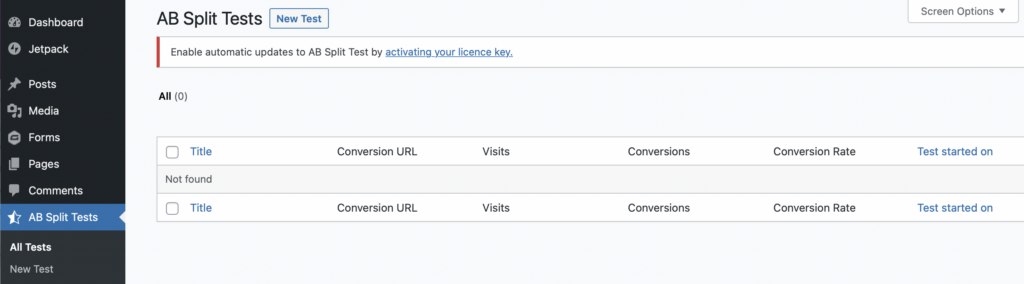
Nadaj swojemu testowi nazwę, a następnie wybierz, czy chcesz porównać całe strony, czy określone elementy na stronie. W przypadku testów całostronicowych możesz użyć istniejącej zawartości lub utworzyć nowe strony. Jeśli masz już zawartość, którą chcesz przetestować, po prostu wybierz ją z menu rozwijanych:
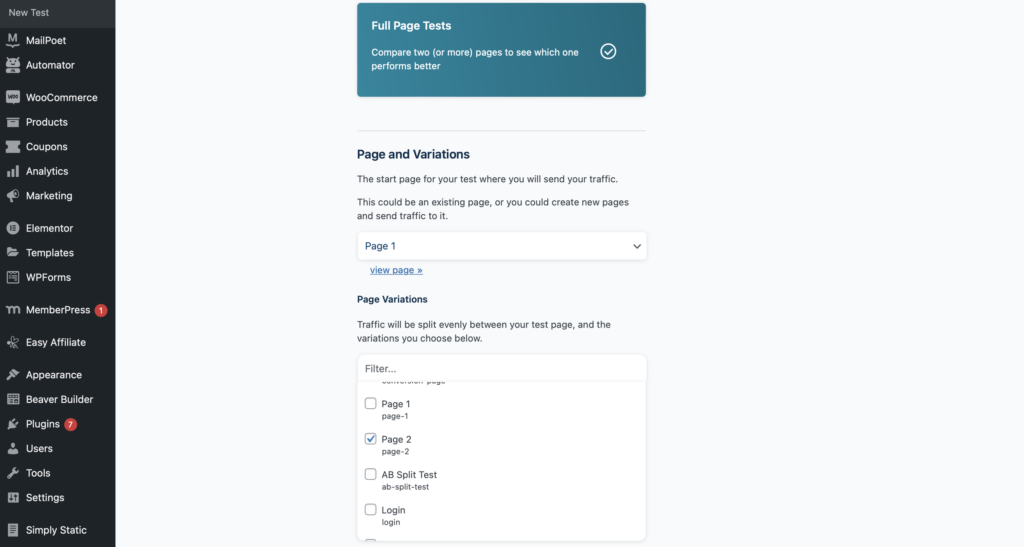
Aby przetestować elementy lub moduły na swoich stronach, takie jak przyciski i obrazy, wybierz opcję Na elementach strony . Na tym ekranie możesz też dostosować ustawienia mierzenia konwersji i segmentacji odbiorców. Kiedy będziesz gotowy, możesz nacisnąć Start Test .
Jeśli nie masz jeszcze skonfigurowanych stron lub elementów, które będziesz testować, nie martw się. Na razie po prostu utwórz test i nadaj mu nazwę. Następnie wykonaj kilka kolejnych kroków, aby utworzyć potrzebne strony i/lub elementy.
Przyjrzyjmy się teraz, jak możesz zbudować treść do testu AB. Jako przykład utworzymy stronę z dwoma różnymi przyciskami CTA, aby zobaczyć, który z nich otrzymuje najwięcej konwersji. Za każdym razem, gdy przeprowadzasz test AB, najlepiej zmienić jak najmniej elementów, aby wiedzieć na pewno, co powoduje różnicę w wynikach.
Aby rozpocząć, wybierz Strony > Dodaj nowy > Uruchom Beaver Builder. Aby dodać elementy do swojej strony, możesz kliknąć na + plus, aby rozwinąć szeroką gamę modułów. Znajdź moduł przycisku i przeciągnij go na swoją stronę:
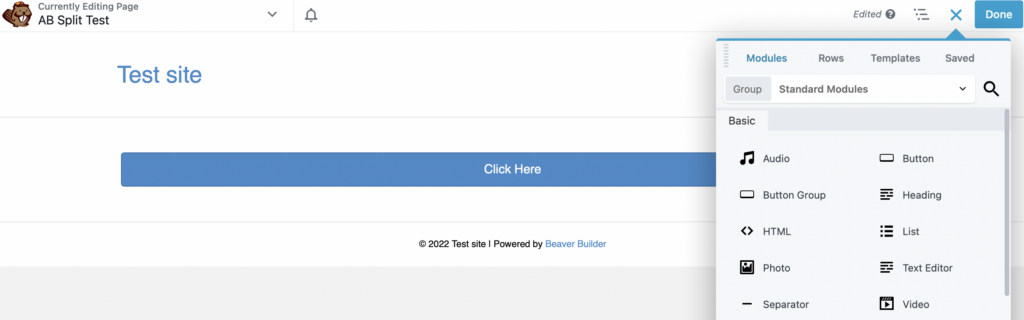
Następnie zaznacz przycisk, aby wprowadzić zmiany. Na przykład możesz nadać przyciskowi nazwę i zmienić jego kolor na karcie Styl . Zmieniamy nasz pierwszy przycisk na zielony:
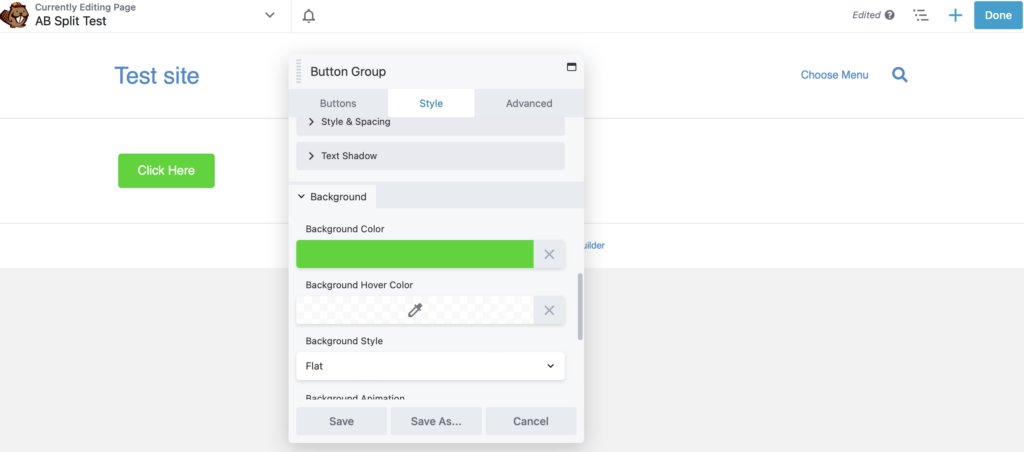
Następnie przejdź do zakładki Zaawansowane i przewiń w dół, aby znaleźć sekcję Test podziału AB :
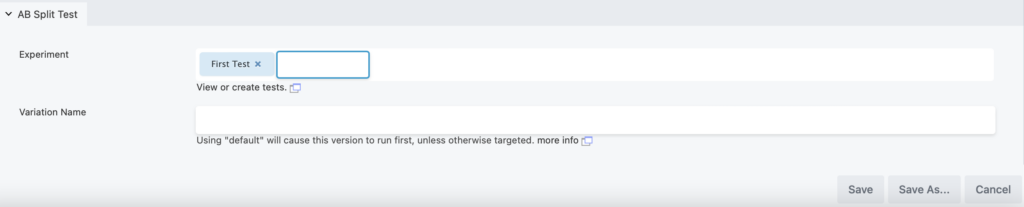
W sekcji Eksperyment wybierz test utworzony w poprzednim kroku. Następnie wybierz unikalną nazwę odmiany dla swojego elementu (np. „zielony przycisk CTA”).
Teraz musisz stworzyć odmianę elementu, który będziesz testować. Więc śmiało zduplikuj przycisk, klikając odpowiednią ikonę:

Ponownie nadaj swojemu przyciskowi nazwę i zmień kolor (tym razem wybraliśmy czerwony). W tym momencie powinieneś zobaczyć dwa przyciski na swojej stronie:
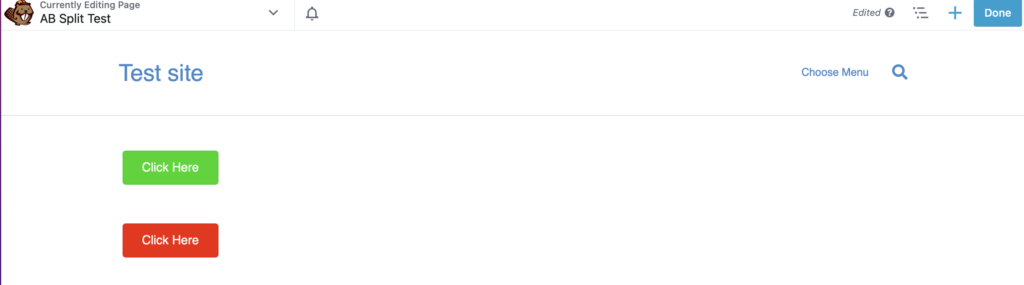
Jednak odwiedzający zobaczą tylko jeden z tych przycisków. Aby zapewnić spójność, każdy odwiedzający zobaczy przycisk w tym samym kolorze za każdym razem, gdy odwiedzi Twoją stronę.
Przejdź do zakładki Zaawansowane i wybierz test w sekcji Eksperyment . Następnie nadaj drugiemu przyciskowi nazwę odmiany i kliknij Zapisz :

Teraz możesz dodać link do każdego przycisku, aby skierować odwiedzających do strony konwersji w Twojej witrynie. Na przykład możesz przekierować użytkowników do strony kasy lub formularza rejestracji e-mail.
Wybierz przycisk i dodaj swój link w zakładce Ogólne . Możesz wybrać stronę konwersji z menu rozwijanego. Pamiętaj, aby to zrobić dla każdego przycisku i kliknij Zapisz :
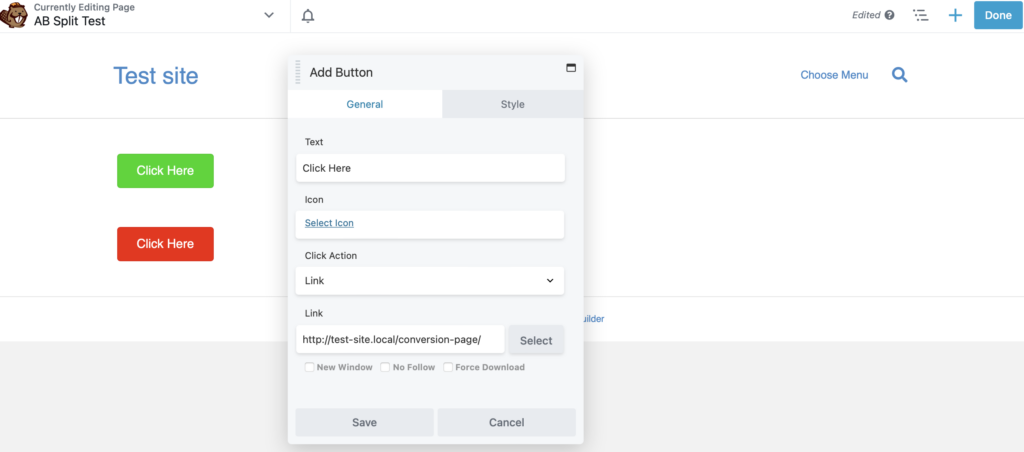
Teraz możesz zakończyć projektowanie reszty strony i opublikować ją, klikając Gotowe > Opublikuj .
W tym momencie możesz dodać moduł konwersji do połączonej strony. W ten sposób wtyczka będzie śledzić, ile razy kliknięto Twoje przyciski.
Dlatego musisz odwiedzić swoją „stronę konwersji” i dodać moduł konwersji testu AB :
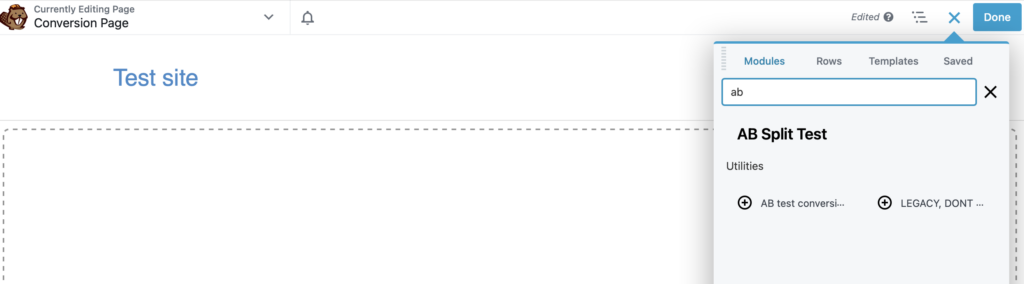
Odwiedzający nigdy nie zobaczą tego modułu. Po prostu tam jest, aby wtyczka mogła śledzić, kiedy konwersje mają miejsce na tej stronie. W wyskakującym okienku wybierz utworzony wcześniej test i dokonaj wyboru w obszarze Typ konwersji . Wybraliśmy ładowanie strony :
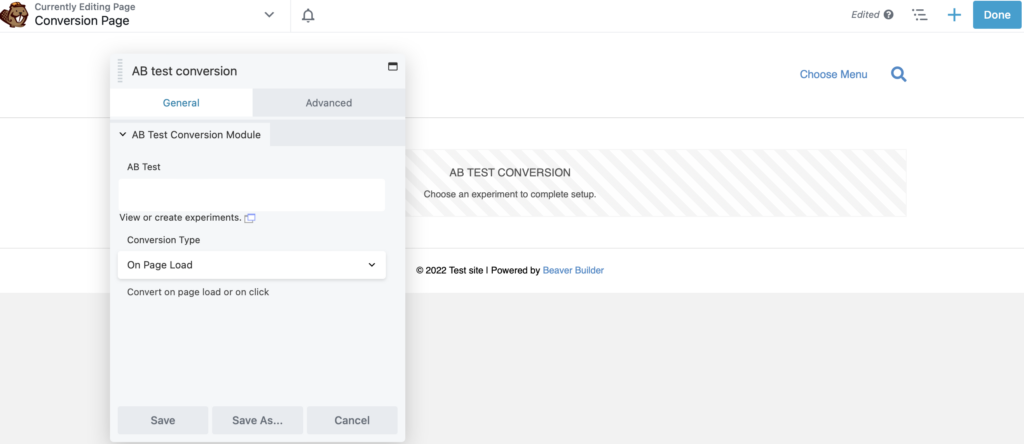
Oznacza to, że za każdym razem, gdy ta strona ładuje się po kliknięciu przez użytkownika czerwonego przycisku, ta wersja strony otrzymuje punkt (i odwrotnie). Nie zapomnij opublikować swoich zmian na tej stronie.
Po opublikowaniu testu nadal możesz wprowadzać zmiany, przechodząc do opcji Testy podzielone AB > Wszystkie testy , aby wyświetlić pulpit nawigacyjny testu podzielonego. Wybierz test, aby wprowadzić zmiany:
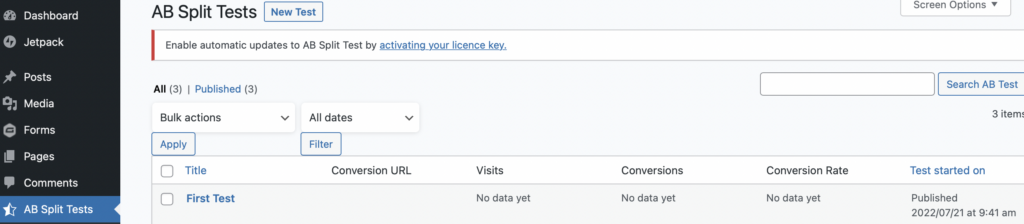
Tutaj możesz również włączyć autouzupełnianie, zaznaczając pole wyboru i ustawiając minimalną liczbę dni i widoków dla testu. Po zebraniu wystarczającej ilości danych zwycięska odmiana zostanie automatycznie pokazana odwiedzającym:
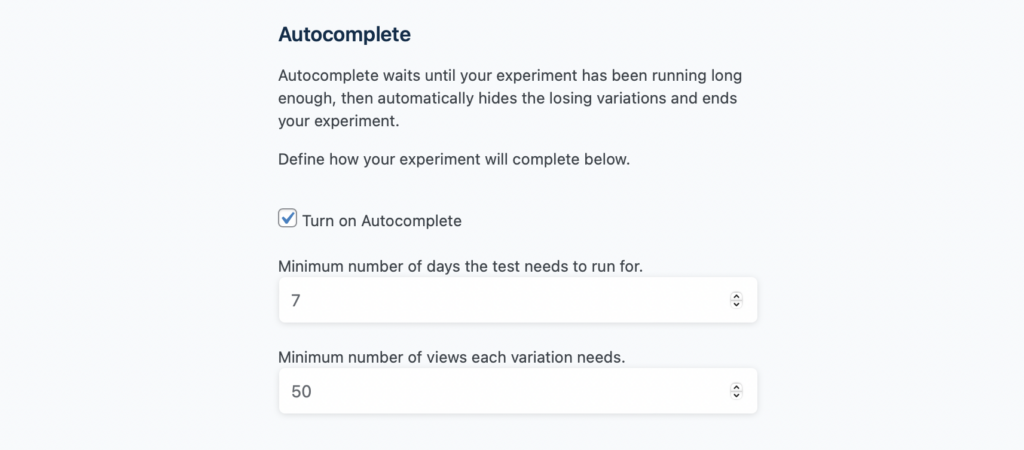
Możesz też filtrować, kto widzi Twoje odmiany. Na przykład możesz chcieć pokazywać odmiany tylko subskrybentom lub klientom. Alternatywnie możesz uruchomić test na wszystkich wylogowanych użytkownikach.
Jeśli chcesz sprawdzić postęp testu przed jego ukończeniem, możesz przejść do zakładki Wyniki :
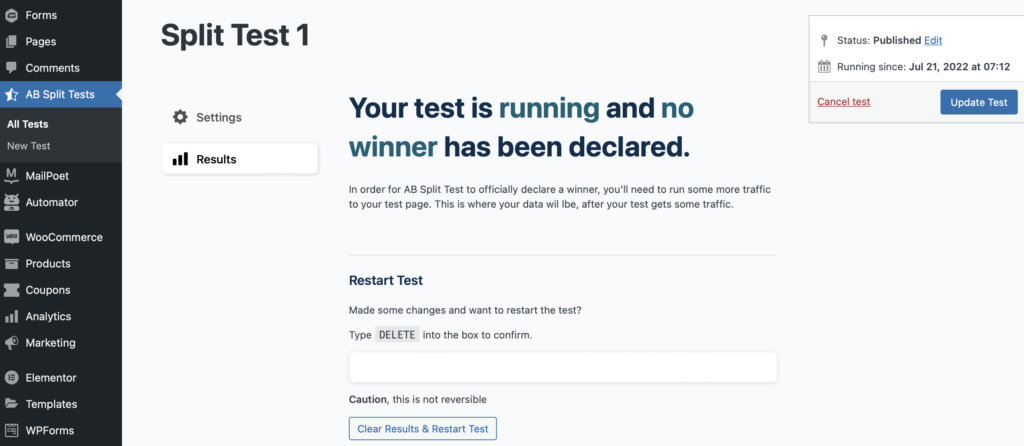
Dzięki planowi agencyjnemu możesz głębiej zagłębić się w swoje wyniki, integrując wtyczkę AB Split Test z platformami analitycznymi, takimi jak Google Analytics.
Jeśli chcesz zadowolić swoich klientów, musisz upewnić się, że ich witryny nie tylko dobrze sobie radzą. Ważne jest, aby upewnić się, że tworzone przez Ciebie strony rzeczywiście konwertują użytkowników. Na szczęście dzięki wtyczce AB Split Test możesz przetestować wiele odmian treści i elementów na stronie, aby zobaczyć, które zapewniają najlepsze wyniki.
Podsumowując, oto sześć kroków tworzenia testów AB w witrynie Beaver Builder:
Dzięki wtyczce, takiej jak AB Split Test, można łatwo uruchomić testy AB na nowej lub istniejącej witrynie Beaver Builder. Możesz przetestować stare strony w swojej witrynie, aby określić, jak można je ulepszyć, i zmierzyć wpływ zupełnie nowych elementów.
Możesz uruchamiać testy AB za pomocą wtyczki AB Split Test na odmianach niemal każdego aspektu Twojej witryny, który Ci się podoba, niezależnie od tego, czy jest on na stronie, czy w nagłówku lub stopce. Jeśli Twoja witryna została zbudowana za pomocą Beaver Builder, możesz użyć dodatku Beaver Themer, aby wprowadzić niestandardowe zmiany w nagłówkach, stopkach i innych elementach witryny.
Może Ci się również spodobać ten samouczek wideo, Jak skonfigurować test podziału przycisku AB za pomocą Beaver Builder :